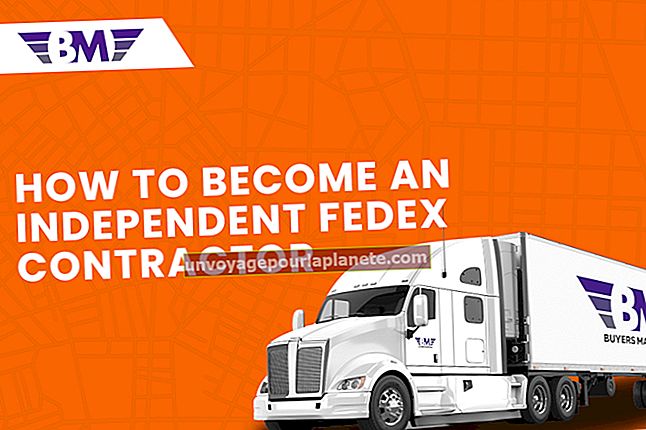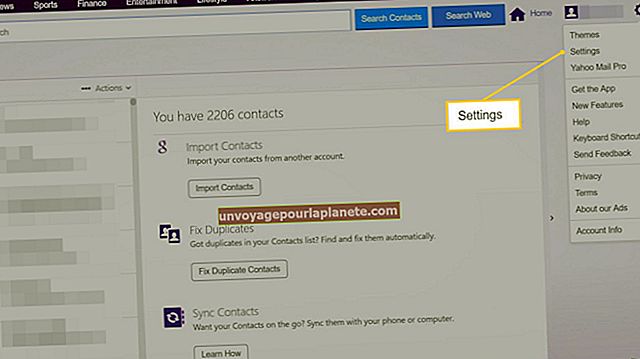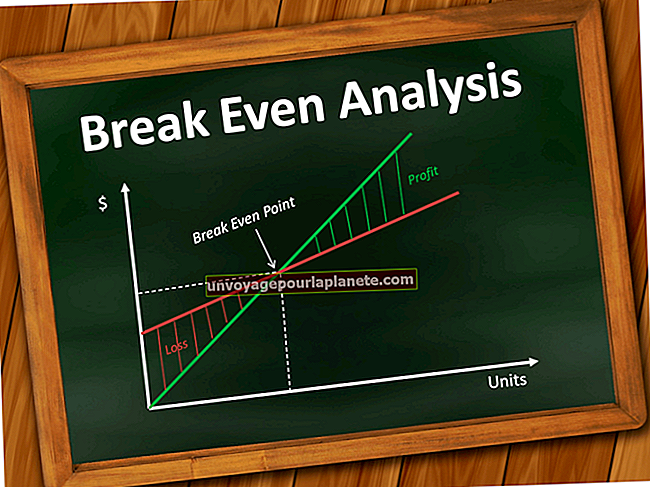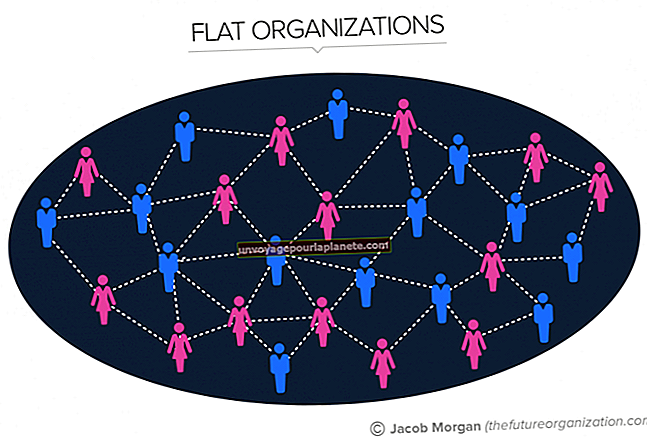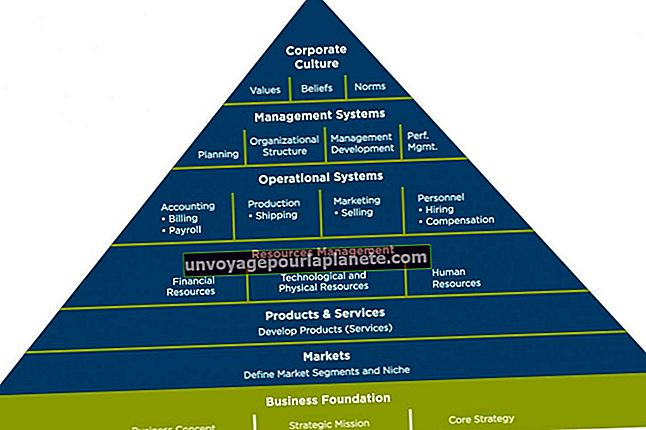CPU వినియోగాన్ని ఎలా పెంచుకోవాలి
మీ డెస్క్ మీద కూర్చున్న ఆధునిక పిసి వెబ్ బ్రౌజింగ్, వర్డ్ ప్రాసెసింగ్ మరియు ఇతర సాధారణ వ్యాపార పనుల కోసం సిపియు శక్తిని పుష్కలంగా అందిస్తుంది. అయినప్పటికీ, దాని ప్రాసెసర్ శక్తి గరిష్టంగా ముగిసిన సందర్భాలు ఉండవచ్చు మరియు CPU వినియోగాన్ని నిర్వహించడానికి సహాయం కావాలి. మీరు CPU పనితీరును _i_mprove చేయవచ్చు మరియు మీ కంప్యూటర్ నుండి ఎక్కువ విలువను పొందవచ్చు.
CPU పవర్ వివరించబడింది
మీ కంప్యూటర్ యొక్క CPU దాని “నంబర్ క్రంచర్”, గణిత గణనలు మరియు డేటాను పోల్చడం వంటి పనులను చేస్తుంది. చాలా వ్యాపార అనువర్తనాల్లో, ఒక ఆధునిక CPU సులభం, దాని గరిష్టంలో కొన్ని శాతం వద్ద రొట్టెలు వేస్తుంది. రెండు సమస్యలు CPU ని దెబ్బతీస్తాయి: విపరీతమైన గణితాలు లేదా వివిధ CPU యేతర “లాగ్జామ్లు” దాని పనిని సమర్థవంతంగా చేయకుండా చేస్తుంది.
CPU హాగ్స్: మీడియా మరియు మఠం
శాస్త్రీయ మరియు గణాంక అనువర్తనాలు కంప్యూటర్ యొక్క CPU వనరులకు పన్ను విధించగలవు, అదే విధంగా చాలా పెద్ద స్ప్రెడ్షీట్లు మరియు డేటాబేస్లు చేయవచ్చు. ఇతర భారీ ఉపయోగాలలో యానిమేషన్ మరియు రెండరింగ్తో సహా వీడియో మరియు ఆడియో ఎడిటింగ్ ప్రోగ్రామ్లు ఉన్నాయి. మీరు బిట్కాయిన్ వంటి “మైనింగ్” క్రిప్టోకరెన్సీలను పరిశీలిస్తుంటే, జాగ్రత్త వహించండి: సాఫ్ట్వేర్ మీ కంప్యూటర్ను దాని పరిమితికి నెట్టివేస్తుంది. మీరు CPU మందగమనాన్ని కలిగి ఉన్నప్పటికీ, పైన పేర్కొన్న అనువర్తనాలను అమలు చేయకపోతే, మీ కంప్యూటర్కు చక్కటి ట్యూనింగ్ అవసరం.
వేడి: CPU యొక్క శత్రువు
CPU ఎంత వేగంగా నడుస్తుందో అంత వేడిగా ఉంటుంది. శక్తిని ఆదా చేయడానికి, ఉష్ణోగ్రత ముందుగానే అమర్చబడిన పరిమితిని మించినప్పుడు చాలా ఆధునిక కంప్యూటర్ CPU లు స్వయంచాలకంగా వాటి గరిష్ట వేగం యొక్క కొంత భాగానికి మందగిస్తాయి. అనుభవజ్ఞుడైన పిసి టెక్ మీ కంప్యూటర్ యొక్క శీతలీకరణ వ్యవస్థను మురికి అభిమానులు మరియు అడ్డుపడే గుంటల కోసం తనిఖీ చేయండి. అన్నీ బాగా ఉంటే, యాడ్-ఆన్ CPU శీతలీకరణ కిట్ సహాయపడుతుంది.
సిస్టమ్ శీతలీకరణ విధానం
మైక్రోసాఫ్ట్ విండోస్ 10 మరియు మునుపటి సంస్కరణల్లో శక్తి ఆదా చేసే సాఫ్ట్వేర్ ఉంది, ఇది మీ కంప్యూటర్ యొక్క సిపియు యొక్క ఉష్ణోగ్రత సెట్ విలువను మించి ఉంటే స్వయంచాలకంగా నెమ్మదిస్తుంది. CPU శీతలీకరణ అభిమానులను వేగంగా అమలు చేయడానికి మీరు మీ కంప్యూటర్ యొక్క శీతలీకరణ విధానం మరియు కనిష్ట ప్రాసెసర్ స్టేట్ సెట్టింగులను మార్చవచ్చు, ఇది అవసరమైనప్పుడు ప్రాసెసర్ వేగంగా అమలు చేయడానికి సహాయపడుతుంది. విండోస్ 10 లో ఈ సెట్టింగ్ను మార్చడానికి, ఈ క్రింది దశలను చేయండి:
- క్లిక్ చేయండి ప్రారంభించండి బటన్ మరియు క్లిక్ చేయండి నియంత్రణ ప్యానెల్.
- క్లిక్ చేయండి శక్తి ఎంపికలు.
- క్లిక్ చేయండి ప్రణాళిక సెట్టింగులను మార్చండి.
- క్లిక్ చేయండి అధునాతన శక్తి సెట్టింగ్లు.
- విస్తరించండి ప్రాసెసర్ పవర్ మేనేజ్మెంట్ జాబితా.
- విస్తరించండి కనిష్ట ప్రాసెసర్ రాష్ట్రం జాబితా.
- సెట్టింగులను మార్చండి 100 శాతం "ప్లగిన్ చేయబడింది."
- విస్తరించండిసిస్టమ్ శీతలీకరణ విధానం జాబితా.
- నుండి సెట్టింగులను మార్చండి నిష్క్రియాత్మ కు యాక్టివ్ "ప్లగిన్ చేయబడింది."
మెమరీ బాటిల్నెక్ కారణంగా మందగమనం
కొన్నిసార్లు, CPU మందగమనం వలె కనిపించేది వాస్తవానికి మెమరీ అడ్డంకి. ఉచిత ర్యామ్ మెమరీ తక్కువగా నడుస్తున్న సిస్టమ్ కేవలం సరిపోయే ప్రోగ్రామ్లను "మోసగించడానికి" ప్రయత్నిస్తుంది. ఇంతలో, CPU పనిలేకుండా వేచి ఉంది. “మెమరీ ఆకలి” కారణంగా మీ కంప్యూటర్ పనితీరు సమస్యలను కలిగి ఉంటే, మీరు బ్రౌజర్ ట్యాబ్లను మూసివేయడం ద్వారా, నిష్క్రియ అనువర్తనాలను విడిచిపెట్టడం ద్వారా మెమరీని ఖాళీ చేయవచ్చు; మీరు మరింత మెమరీని కూడా జోడించవచ్చు.
ఓవర్క్లాకింగ్: గేర్హెడ్స్కు మాత్రమే
కంప్యూటర్ యొక్క మాస్టర్ టైమింగ్ గడియారాన్ని వేగవంతం చేయడం ద్వారా ఓవర్క్లాకింగ్ అని పిలువబడే ఒక అభ్యాసం CPU ని పెంచుతుంది. ఇది కొన్ని సందర్భాల్లో పని చేసినప్పటికీ, మీరు ఏమి చేస్తున్నారో తెలుసుకోవాలి. ఓవర్లాక్డ్ CPU వేడిగా నడుస్తుంది, కాబట్టి దీనికి ప్రత్యేక శీతలీకరణ హార్డ్వేర్ అవసరం కావచ్చు. ఓవర్క్లాకింగ్తో మీ కంప్యూటర్లో టైమింగ్ అవాంతరాలు వచ్చే అవకాశం ఉంది, బహుశా సిస్టమ్ను క్రాష్ చేసి డేటాను కోల్పోతుంది.
టాస్క్ మేనేజర్ను ఉపయోగిస్తోంది
మీ CPU మందగమనానికి కారణం ఏమిటో ఖచ్చితంగా తెలియదా? టెక్-అవగాహన ఉన్న వినియోగదారుల కోసం, ది టాస్క్ మేనేజర్ విండోస్ 10 మరియు మునుపటి సంస్కరణలతో కూడిన ప్రోగ్రామ్, ఇది మీ కంప్యూటర్ మెమరీ, సిపియు, డ్రైవ్లు మరియు నెట్వర్క్ యొక్క స్థితిని నిజ సమయంలో తెలియజేస్తుంది. మీ ప్రోగ్రామ్లలో ఒకటి అదనపు మెమరీని లేదా సిపియుని వినియోగిస్తుంటే, టాస్క్ మేనేజర్ అపరాధిని ఎత్తి చూపుతాడు. టాస్క్ మేనేజర్ను చూడటానికి, నొక్కండి Ctrl + Shift + Esc.